このバージョンの Windows と互換性のない NVIDIA ドライバーを修正する
公開: 2022-09-12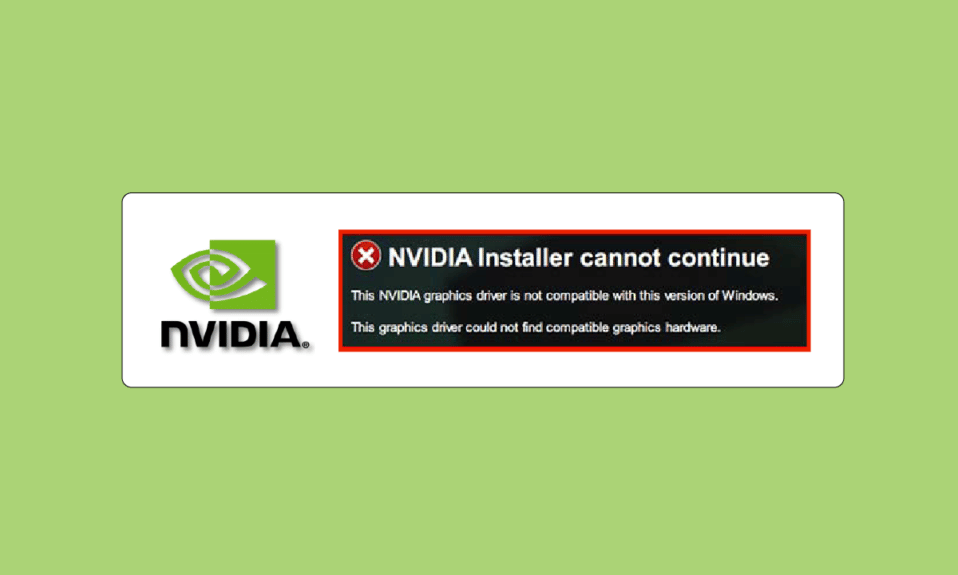
ゲームはもはや単なる娯楽や暇つぶしの手段ではありません。 多くの人にとって、それは合法的な職業になっています。 ゲーム、ビデオ編集、グラフィック関連の作業はすべて、GPU なしでは不可能です。 ゲーム市場の 51% 以上が PC によって支配されており、コンソールが約 30%、スマートフォンが約 13% を占めています。 GPU またはグラフィック カードに小さな問題がある場合、ゲームのパフォーマンスに大きな影響を与える可能性があります。 ゲーム、ビデオ編集、グラフィック関連の作業はすべて、GPU なしでは不可能です。 また、標準の NVIDIA グラフィックス ドライバーがこのバージョンの Windows と互換性がないというエラー メッセージが表示された場合、それはゲーマーやデザイナーにとってショック以外の何物でもありません。 あなたも同じ問題に取り組んでいるなら、あなたは正しい場所にいます。 このバージョンの Windows エラーと互換性のない NVIDIA ドライバーを修正するのに役立つ完璧なガイドをお届けします。
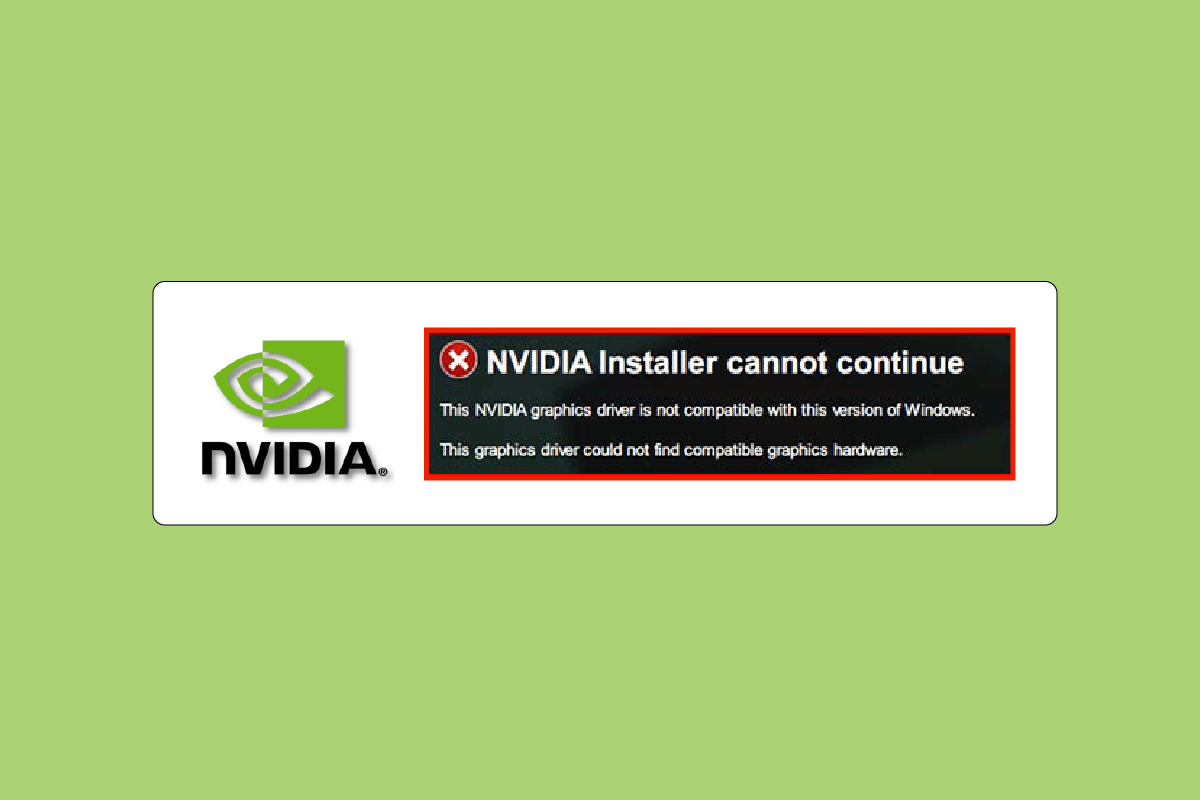
コンテンツ
- このバージョンの Windows と互換性のない NVIDIA ドライバーを修正する方法
- 方法 1: PC を再起動する
- 方法 2: Windows を更新する
- 方法 3: NVIDIA ドライバーの更新をロールバックする
- 方法 4: NVIDIA ドライバーを再インストールする
- 方法 5: NVIDIA GeForce エクスペリエンスを使用する
このバージョンの Windows と互換性のない NVIDIA ドライバーを修正する方法
ハードウェアとソフトウェア コンポーネントは、ドライバーを介して接続されます。 何らかの理由でドライバーが機能しなくなると、デバイスの動作が不安定になるだけでなく、連携しているソフトウェアやアプリも動作しなくなります。 次の理由により、互換性のない NVIDIA ドライバーの問題に直面する可能性があります。
- サポートされていないドライバーのインストール。 たとえば、64 ビット オペレーティング システムに 32 ビット ドライバーをダウンロードします。
- 古いまたは破損したドライバー。
- Windows Update に関する問題。
方法 1: PC を再起動する
方法を試す前に、マシンを再起動することをお勧めします。 再起動すると、NVIDIA ドライバーがこのバージョンの Windows と互換性がないというエラーを引き起こしている可能性があるすべての一時的な問題または破損したファイルが修正されます。
1. Windows キーを押します。
2.電源アイコンをクリックします。
3. 最後に、再起動オプションを選択します。
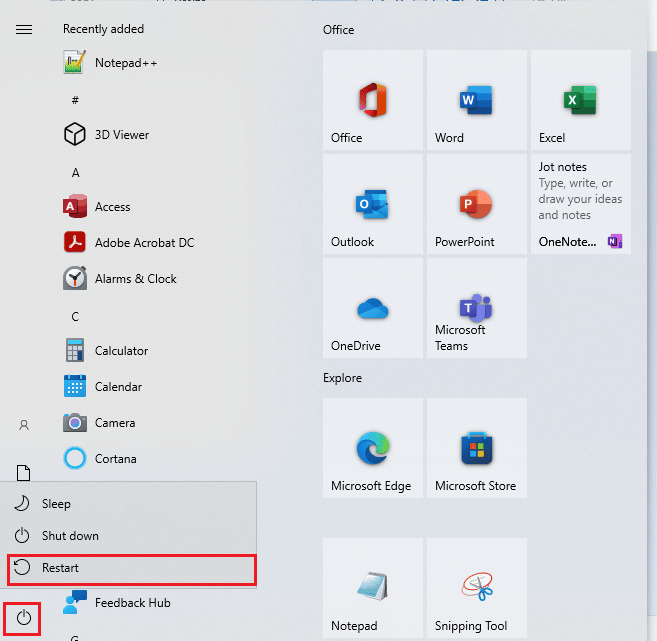
うまくいかない場合は、以下にリストされている他の方法を試してください。
方法 2: Windows を更新する
システムを更新すると、このバージョンの Windows と互換性のない NVIDIA ドライバーの問題も解決できます。 最新のドライバのほとんどは、市場に出回っている最新のオペレーティング システムに従って作成および設計されています。 古いバージョンの Windows を使用している場合、ドライバーが正しく機能しない可能性があります。 そのため、PC を更新することをお勧めします。 Windows 10 の最新の更新プログラムをダウンロードしてインストールする方法については、ガイドをお読みください。
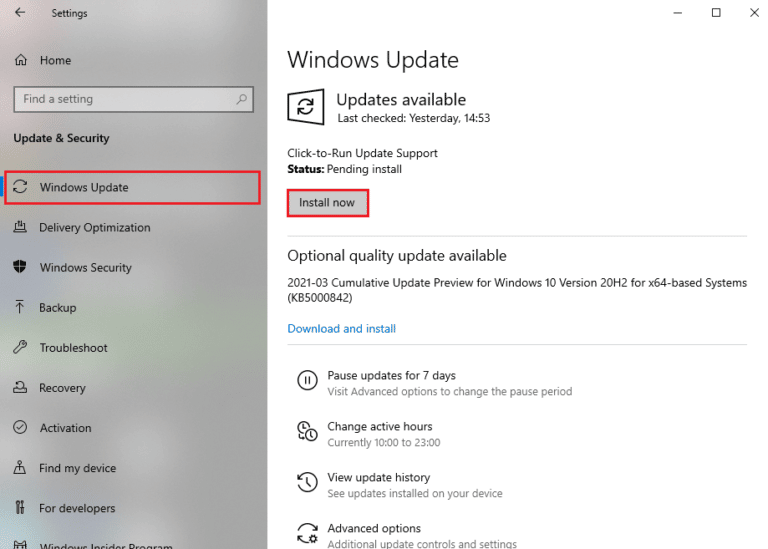
また読む: Windows 10でNVIDIAコンテナの高いCPU使用率を修正する
方法 3: NVIDIA ドライバーの更新をロールバックする
ドライバーを以前のバージョンにロールバックしてみてください。 最近、NVIDIA ドライバーに関していくつかの変更を行い、その直後にエラー メッセージが表示されるようになった場合、標準の NVIDIA グラフィックス ドライバーは、このバージョンの Windows と互換性がありません。 次に、Windows 10 でドライバーをロールバックする方法に関するガイドをお読みください。
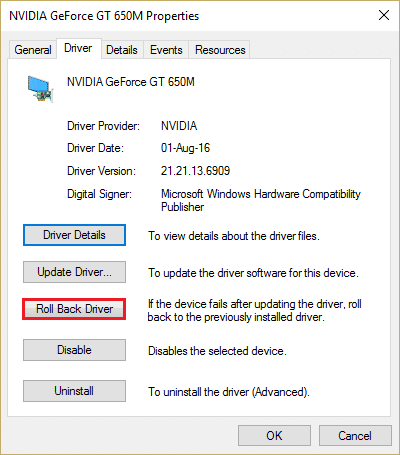
方法 4: NVIDIA ドライバーを再インストールする
上記の方法のいずれもうまくいかない場合は、NVIDIA ドライバーを再インストールしてください。 NVIDIA ドライバー ダウンロード ページからドライバーをダウンロードする最大の利点は、コンピューターの最新のドライバーが自動的に検出されることです。 Windows 10 でドライバーをアンインストールして再インストールする方法については、ガイドをお読みください。

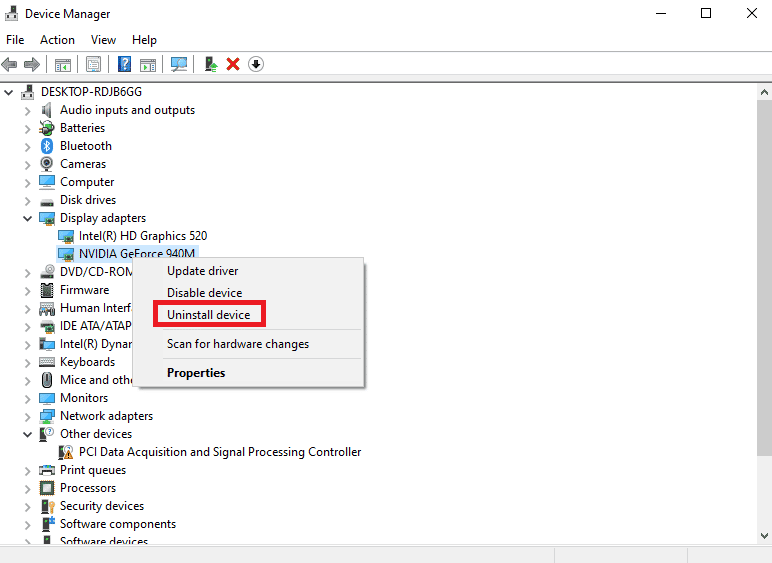
また読む: NVIDIAディスプレイ設定が利用できないエラーを修正する
方法 5: NVIDIA GeForce エクスペリエンスを使用する
GeForce Experience は、NVIDIA GPU のコントロール パネルのように機能します。 そこから、グラフィック、ゲーム、ディスプレイの設定を微調整できます。 グラフィックスのパフォーマンスを向上させ、最新のドライバーを自動的に更新し、ゲームのストリーミングと録画をいくつかの機能に含めることができます。 Geforce Experience アプリを使用して、このバージョンの Windows と互換性のない NVIDIA ドライバーを修正するには、次の手順に従います。
1. NVIDIA GeForce Experienceのダウンロード ページにアクセスし、[今すぐダウンロード] をクリックします。
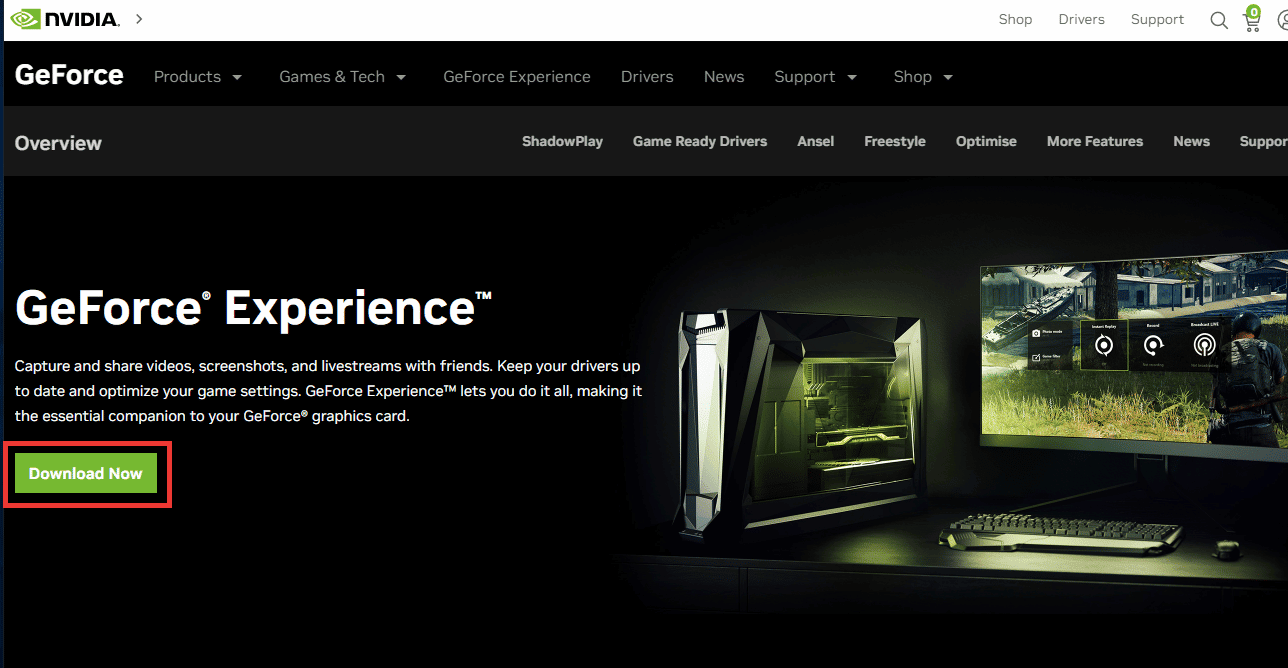
2. ダウンロード フォルダに移動し、ダウンロードした.exeファイルをダブルクリックします。
3. 画面の指示に従って、インストール プロセスを完了します。
4. Windows キーを押してGeForce Experienceと入力し、[開く] をクリックします。
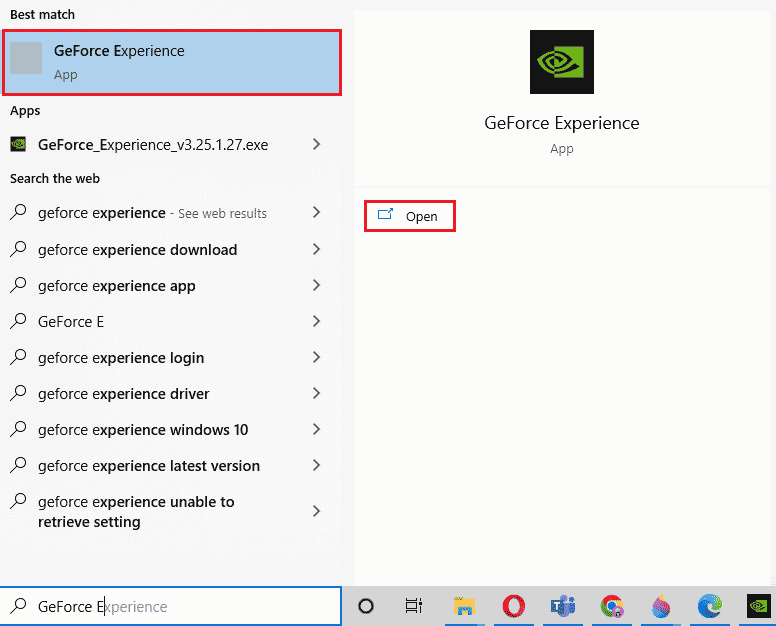
5. [ドライバ] タブに移動し、[アップデートの確認] をクリックします。 システム要件に従って、最新のドライバーが表示されます。
![geforce エクスペリエンスで [更新の確認] ボタンをクリックします。このバージョンの Windows と互換性のない NVIDIA ドライバーを修正する](/uploads/article/5692/Oc50ZauWuQFX6q6q.png)
6. 次に、[ドライバーのダウンロード] をクリックし、[カスタム インストールプロセス] を選択します。
7. 画面の指示に従ってドライバをインストールします。 また、必ず [クリーン インストール オプションを実行する] をオンにしてください。
8. 最後に、インストール プロセスが完了したら、PC を再起動します。
このバージョンの Windows と互換性のない NVIDIA ドライバーの問題が解決されているかどうかを確認します。
また読む: Windows 10でNvxdsync exeエラーを修正する
よくある質問 (FAQ)
Q1. ラップトップの NVIDIA GPU を変更またはアップグレードできますか?
答え。 使用しているラップトップ、リムーバブル GPU の有無、システム要件など、さまざまな要因によって異なります。 ハードウェアを構成する代わりに、新しいゲーミング ノート PC を購入するか、ニーズに合わせて独自のカスタム PC を構築することをお勧めします。
Q2. 最高の GPU はどれですか? NVIDIA 対 AMD 対 Intel 対 Mac?
答え。 M シリーズ チップを搭載した Mac はまだ開発中ですが、Intel はインターネット ブラウジング、軽いゲーム、および中レベルのグラフィック関連作業に適した統合グラフィックスの作成に重点を置いています。 現在、主要なプレーヤーはAMDとNVIDIAの 2 つだけであり、どちらもアーキテクチャとパフォーマンスの点で同等に優れています。 この 2 つのうち、NVIDIA は、コミュニティからの愛とこの業界のマーケット リーダーであるため、AMD よりわずかに有利です。
Q3. プロゲーマーになるには?
答え。 まず、ゲームを選択して練習を開始する必要があります。 次に、オンライン ゲーム コミュニティに参加してみてください。 Discordアプリを使用して、他のゲーマーと通信したり、トーナメントに参加したりできます。
おすすめされた:
- Fire TV Stick 4Kを更新できない問題を修正
- Windows 10でDiscordの不明なネットワークエラーを修正
- NVIDIA OpenGL ドライバー エラー コード 8 を修正します。
- NVIDIA インストーラーがこのグラフィックス ドライバーを続行できない問題を修正し、互換性のあるグラフィックス ハードウェア エラーを検出できませんでした
このガイドが役に立ち、このバージョンの Windows と互換性のない NVIDIA ドライバーを修正できたことを願っています。 どの方法が最も効果的かをお知らせください。 技術関連の問題に関する質問や提案がある場合は、下のコメント セクションに遠慮なくドロップしてください。
